2019年10月から消費税が10%に上がることに伴い、Shopifyのショップでも価格変更の対応が余儀なくされています。ただ、Shopifyでは総額表示や軽減税率はデフォルト設定されていません。
そこで今回は、軽減税率や税込表示などの消費税を設定する方法をわかりやすく解説します。
Shopifyの基本料金や手数料に関しても説明するので、ショップ運営を検討する方は参考にしてください。
目次
Shopifyやその他ECの制作・運用・保守について、お気軽にご相談ください。
連絡は問い合わせ・無料相談・無料お見積りよりどうぞ。
Shopifyの消費税に関して
2019年10月から消費税が増税されたことにより、価格表示も変更を余儀なくされています。デフォルト設定は消費税10%で対応されているので、自身で変更する必要はありません。
ただし、総額表示や軽減税率はデフォルト設定はされないため、公開前に自身で設定する必要があります。設定方法を解説する前に、総額表示や軽減税率について分からない方もいるでしょう。
まずは、総額表示や軽減税率について深掘り解説します。
① 総額表示義務について
商品の価格を表示させるときに消費税を含んだ価格を表示することを義務付けた制度で、いわゆる税込価格と呼ばれるものです。2021年4月以降は義務化されているため、すべてのショップで対応しなければいけなくなりました。
ただし、総額表示はデフォルト設定で反映できないので自身で設定する必要があります。設定は一見難しく思えますが、設定画面でチェックを入れるだけで設定できます。総額表示の設定方法は、別の段落で説明するのでそちらを参考にしてください。
② 軽減税率制度について
2019年に消費税が増税されたため、消費者の金銭的な負担が大きくなりました。このような事態を受けて、消費者の金銭的な負担を軽減するために導入された制度が軽減税率制度なのです。ただし、すべての商品が減税対象ではありません。
飲食料品や酒類、新聞など一部の商品のみ税率が8%減税されます。ショップの販売価格も制度が適用されるので、対象商品の場合は必要に応じて税率を変更しなければいけません。自社商品が軽減税率の対象になるか確認しましょう。
Shopifyやその他ECの制作・運用・保守について、お気軽にご相談ください。
連絡は問い合わせ・無料相談・無料お見積りよりどうぞ。
Shopifyにかかる手数料
ショップではさまざまな手数料がかかりますが、その手数料自体に消費税が発生しないか疑問に感じている方もいるでしょう。基本的に、手数料に別途消費税がかかることはありません。手数料に消費税がかからないのは、Shopifyは海外事業者であるため非課税対象になるのです。
価格設定するときに、手数料にかかる消費税を考慮する必要はありません。ただShopifyのショップを運営するにあたり、どのような手数料が発生するのか事前に確認しておくことが大切です。Shopifyのショップ運営にかかる主な手数料には、次のようなものがあります。
- 取引手数料
- 両替手数料
- 振込手数料
- クレジットカード決済手数料
それぞれの手数料について確認しましょう。
① 取引手数料
Shopifyで自社商品を販売する際、代金受け取りに利用する決済サービスにかかる手数料のことです。一つひとつの商品にかかる販売手数料はそこまで高くありませんが、販売数が増えると多大な負担となります。販売手数料の負担を軽減したいなら、Shopifyペイメントを利用しましょう。
② 両替手数料
商品を海外に販売するなど、異なる通過で決済する際にかかるのが両替手数料です。両替手数料は支払いの詳細や購入時の両替レートが表示されます。
手動設定すると両替手数料は支払い詳細に含まれないので、販売者に請求されます。このような事態を避けるために事前設定がおすすめです。
③ 振込手数料
ECサイトのプラットフォームを利用している場合、自身の口座に売り上げを振り込むときに振込手数料が発生するのが一般的です。
しかし、Shopifyの場合は振込手数料は一切かかりません。振込申請をする必要もないので、手続きも簡単です。
④ クレジットカード決済手数料
商品の購入時にクレジットカードを使用した場合、決済手数料がかかります。ただし、国内と海外のクレジットカードでは決済手数料に違いがあるので注意することが必要です。
基本的に国内のクレジットカードにかかる決済手数料のほうが安く済みます。
Shopifyやその他ECの制作・運用・保守について、お気軽にご相談ください。
連絡は問い合わせ・無料相談・無料お見積りよりどうぞ。
Shopifyの基本料金
手数料に加えて、Shopifyの基本料金を理解して適したプランに加入することが求められます。費用はもちろんのこと、それぞれ利用できる機能も異なるので使いづらさに直結することも多いです。
Shopifyには、次のようなプランがあります。
- ベーシックプラン
- スタンダードプラン
- プレミアムプラン
どのような違いがあるのか確認していきましょう。
① ベーシックプラン(月額/25ドル)
「自社に合うか試してみたい!」「基本的な機能さえあれば良い!」という方におすすめなのが、ベーシックプランです。3つのプランの中でもっとも安く、費用を抑えたい方にも適しています。
ベーシックプランは費用を抑えたプランではあるものの、基本的な機能を備えているので十分にショップを運営することが可能です。ただし、一部サービスは含まれていないので、事前に確認してから加入するか決めることが大切でしょう。
【主な機能】
- 無制限の商品登録数
- スタッフアカウント数(2つ)
- 24時間体制のサポート
- 注文の手動作成
- クーポンコード
- カゴ落ち対策メール
② スタンダードプラン(月額/69ドル)
ショップ運営が軌道に乗り始めたサイトなら、スタンダードプランに加入するのがいいでしょう。中小規模のサイトに向けた機能が含まれているので、さらに収益を向上させたい場合に最適です。
ベーシックプランに比べると月額費用は少し高くなりますが、マーケティング戦略役立つレポート機能などが多く備わっています。サイトの希望に応じてスタンダードプランに加入するか決めましょう。
【主な機能】
- ベーシックプランのすべての機能
- スタッフアカウント数(5つ)
- 無制限の連絡先登録数
- 国際マーケティング管理
- 通貨換算
- 言語翻訳
③ プレミアムプラン(月額/299ドル)
大規模なサイトを運営するなら、プレミアムプランを選ぶことをおすすめします。料金プランの中でもっとも費用が高くなりますが、サイトを効率的に運営できる機能が多く利用できます。
特に販売チャネルを海外に広げたい企業にもプレミアムプランがおすすめです。ベーシックプランやスタンダードプランの機能に加えて、国や地域ごとに商品の価格設定できるサービスも利用できます。グローバル化を目指すなら、プレミアムプランへの加入を検討してみてはいかがでしょうか。
【主な機能】
- ベーシックプラン・スタンダードプランのすべての機能
- スタッフアカウント数(15つ)
- 関税と輸入税の計算機能
- 市場別カスタム価格設定
- プレミアムレポート
Shopifyやその他ECの制作・運用・保守について、お気軽にご相談ください。
連絡は問い合わせ・無料相談・無料お見積りよりどうぞ。
Shopifyの特別プラン
基本プランに加えて、「Shopify Plus」「Shopify Lite」の特別プランがあります。基本プランでは物足りないと感じるなら、これらの特別プランを検討してみてもいいかもしれません。それぞれの特徴を確認していきましょう。
Shopify Plus(月額/20万ドル~)
通常プランの上位プランとして提供されているのが、Shopify Plusです。基本的には取引が多い大企業向けで、さまざまな機能が付いています。
たとえば、「注処理や出荷指示を自動化したい」「複数のECサイトを効率的に運営したい」「運営スタッフが15名以上いる」といった場合に最適です。ただ月額料金はプレミアムプランに比べても、費用がかなり高くなるので十分に検討しましょう。
Shopify Lite(月額/9ドル~)
商品販売機能を利用できるプランで、運営中のサイトやSNSで商品を販売できます。設定方法も専用埋め込みコードをサイトにコピペするだけなので、初めて利用する方でも安心です。ただ、新しくサイトを作る際は自身で構築しなければいけません。
また、細やかな顧客データによる分析や複数のアカウントでの利用はできません。安く利用できるプランですが、「できること」と「できないこと」が明確に分かれています。利用を検討するときは、この点をしっかり確認しておきましょう。
Shopifyやその他ECの制作・運用・保守について、お気軽にご相談ください。
連絡は問い合わせ・無料相談・無料お見積りよりどうぞ。
Shopifyにおける総額表示の設定方法
総額表示を設定する方法は、まず管理画面から「設定」「税金」の順にクリックします。そして、以下の3つの項目をチェックしましょう。
- お客様の国に基づいて税金を含める、または除外する
- すべての価格を税込価格で表示する
- 配送料に課税する
3つの項目にチェックした後に、「保存する」をクリックすれば設定完了です。
設定した後に登録した商品はすべて税込価格は表示されます。商品ごとに税込価格を入力する必要はないので、業務効率化を目指すなら総額表示の設定を行いましょう。総額表示は自動的に反映されないので、ECサイトを運営するときは必ず設定する必要があります。
Shopifyやその他ECの制作・運用・保守について、お気軽にご相談ください。
連絡は問い合わせ・無料相談・無料お見積りよりどうぞ。
Shopifyにおける軽減税率の設定方法
Shopifyで軽減税率を設定する方法は、次の2つの設定を行わなければいけません。
- 税込価格の登録
- 課税率の設定変更
まずは、ショップを一時的に非公開にしましょう。公開したまま作業を進めると、閲覧するユーザーの混乱を招く可能性があります。
そこで必要になるのが、パスワード保護を使用することです。設定邸順は、「オンラインストア」「各種設定」「パスワード保護」の順に選択し、「パスワードを有効にする」を選び、任意のパスワードを登録しましょう。
次は、対象商品に軽減税率を適用した税込価格を設定します。税込価格を設定するには、総額表示の設定も行わなければいけません。前段落で説明したとおり、総額表示の設定を進めましょう。その後は、課税率の設定を変更します。
決済画面で表示される税金は、国の税率を元に表示されるので、8% の軽減税率も設定に追加しておくことが必要です。
【すべての商品を適用させる場合】
すべての商品を適用させる場合は、「基本税」の中にある「国の税率」を8%に変更すれば、すべての商品に適用させることができます。
【特定商品のみ軽減税率を適用する場合】
特定商品のみ反映させたいなら、対象商品のみ登録されたコレクションを作成する必要があります。「設定」「税」「基本税」の順に選択して「税の優先適用」を税率を8%に設定しましょう。
最後は、サイトを一度表示させて問題なく反映されているか確認しましょう。問題が生じなければ、パスワード保護を無効化してサイトを公開します。
Shopifyやその他ECの制作・運用・保守について、お気軽にご相談ください。
連絡は問い合わせ・無料相談・無料お見積りよりどうぞ。
まとめ
2019年10月から消費税が増税されたことにより、価格変更の対応が必要になりました。消費税に関してはデフォルト設定で自動的に変更されますが、総額表示や軽減税率はデフォルト設定されません。
Shopifyにおける軽減税率や税込表示の設定はそこまで難しくありませんが、初めて設定する方にとっては手こずることもあるでしょう。もし設定方法が分からないなら、優秀なエンジニアが在籍するセルフプラスにご相談くださいませ。
Shopify制作のお見積もり・ご相談
また、初めてのお取組みで不安のある方などもご不明点などはお気軽にご連絡ください。






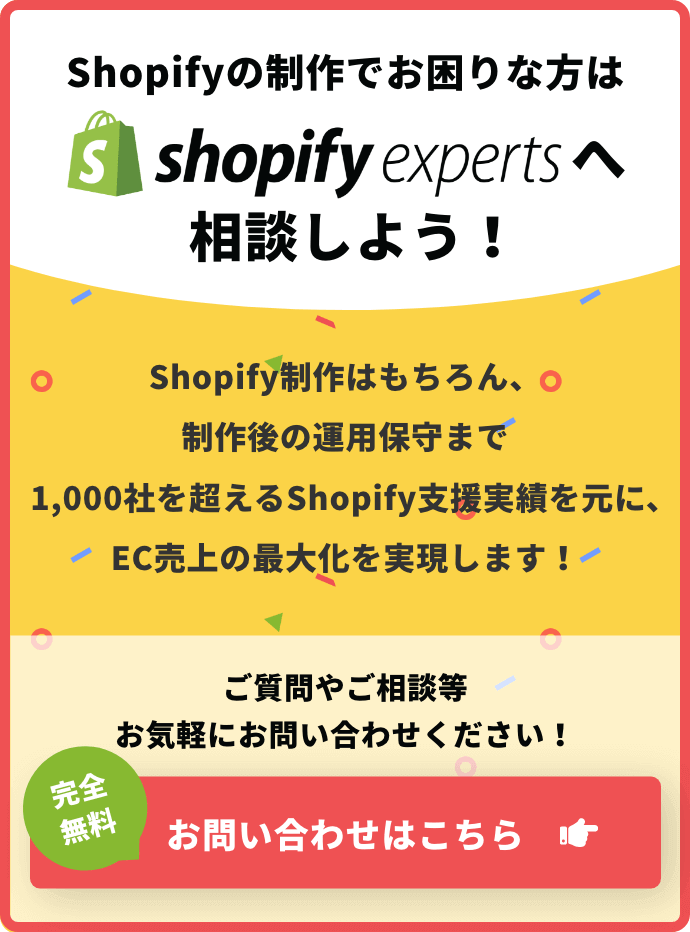






















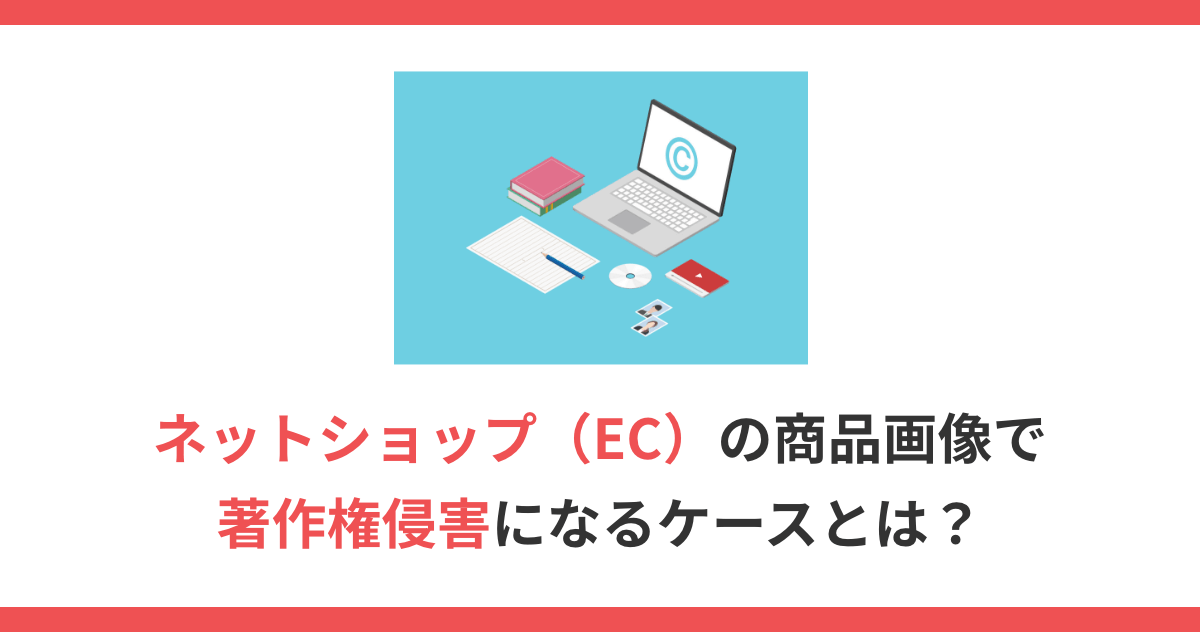



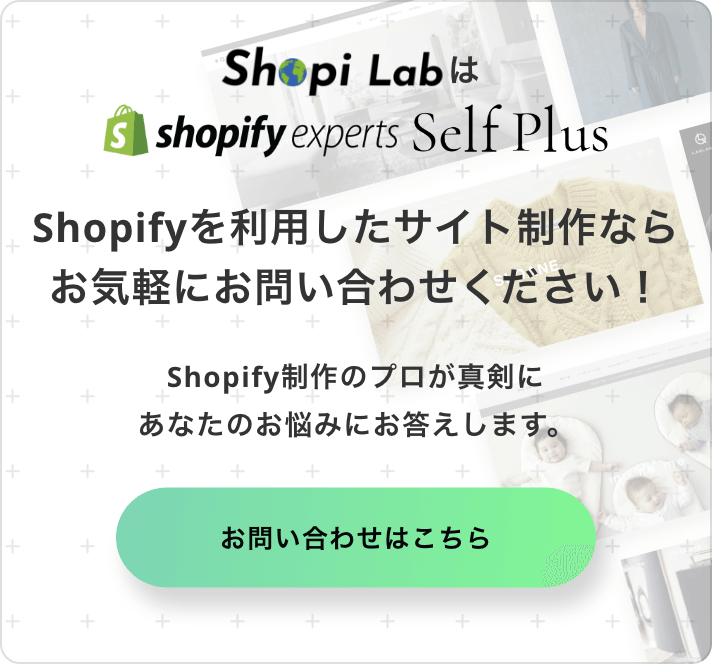

 に相談する
に相談する 